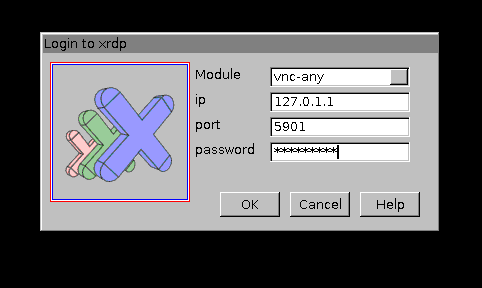樹莓派3b系統Ubuntumate16下的tightvnc或xrdp遠端控制開機啟動
本文主要是樹莓派3b系統Ubuntumate16下,tightvnc開機自啟動的爬坑經驗,這一技術極大便利了我們在手機、電腦端,遠端控制樹莓派等基於liux系統的移動開發硬體。實現的過程從0到1,爬遍大小坑,試過改rc.local等不太好用,最後成功做出這個來,開機就能再區域網連結,方便的很。
1.為避免軟體源不好下不了tightvnc的問題,我們首先換個好點的軟體源(本處選用阿里雲):
sudo pluma /etc/apt/sources.list
為方便操作,這裡用ubuntu mate自帶的pluma文編編輯器。
而後將檔案中內容清空,複製下列粘過去:
deb http://mirrors.cloud.aliyuncs.com/ubuntu/ trusty main restricted universe multiverse deb http://mirrors.cloud.aliyuncs.com/ubuntu/ trusty-security main restricted universe multiverse deb http://mirrors.cloud.aliyuncs.com/ubuntu/ trusty-updates main restricted universe multiverse deb http://mirrors.cloud.aliyuncs.com/ubuntu/ trusty-proposed main restricted universe multiverse deb http://mirrors.cloud.aliyuncs.com/ubuntu/ trusty-backports main restricted universe multiverse deb http://mirrors.aliyun.com/ubuntu/ trusty main restricted universe multiverse deb http://mirrors.aliyun.com/ubuntu/ trusty-security main restricted universe multiverse deb http://mirrors.aliyun.com/ubuntu/ trusty-updates main restricted universe multiverse deb http://mirrors.aliyun.com/ubuntu/ trusty-proposed main restricted universe multiverse deb http://mirrors.aliyun.com/ubuntu/ trusty-backports main restricted universe multiverse
而後儲存檔案,關閉檔案,ctrl+alt+t開啟新的命令列視窗,執行
sudo apt-get update
2.安裝tightvncserver
sudo apt-get install tightvncserver
2.3.2、設定密碼
vncpasswd
2.3.3、設定開機自啟動
(本文區別於其他文章主要就是修改了這個指令碼,使其可實現開機自啟動)
sudo pluma /etc/init.d/tightvncserver
輸入:
#!/bin/sh
### BEGIN INIT INFO
# Provides: tightvncserver # Required-Start: $local_fs # Required-Stop: $local_fs # Default-Start: 2 3 4 5 # Default-Stop: 0 1 6 # Short-Description: Start/stop tightvncserver ### END INIT INFO #/etc/init.d/tightvncserver ### Customize this entry # 把這裡的使用者名稱改成你的使用者名稱 export USER='pi' ### End customization required eval cd~$USER case "$1" in start) # 啟動命令列。此處自定義解析度、控制檯號碼或其它引數。 su $USER -c '/usr/bin/tightvncserver -depth 16 -geometry 960x600 :1' echo "Starting TightVNC server for $USER " ;; stop) # 終止命令列。此處控制檯號碼與啟動一致。 su $USER -c '/usr/bin/tightvncserver -kill :1' echo "Tightvncserver stopped" ;; *) echo "Usage: /etc/init.d/tightvncserver {start|stop}" exit 1 ;; esac exit 0
上述內容只需要將USER='pi'改為你的使用者名稱,預設為pi,修改儲存
2.3.4、設定檔案許可權,更新開機自啟動列表
sudo chmod 777 /etc/init.d/tightvncserver sudo update-rc.d tightvncserver defaults
而後重啟
sudo reboot
3.去官網下載tightvnc的Windows版,一般手機應用商店都有vnc viewer,分別安裝好,建立新連結
在Windows或Android VNC客戶端輸入如下內容
樹莓派ip地址:5901
,例如我的是192.168.43.253:5901,再輸入之前設定的密碼,即可連結。
最後,展示一下在手機端遠端控制樹莓派的介面:
另一種方法是用Windows10自帶的xrdp進行遠端連結.:
首先在樹莓派中安裝xrdp:
sudo apt-get install xrdp
而後將樹莓派和電腦接入同一wifi等區域網絡,
直接通過windows的網路,我們可以找到同在區域網下的樹莓派主機,名字就是你的使用者名稱選中樹莓派主機,點選使用遠端桌面連線進行連線,如下圖:
進入連線介面,選擇vnc-any.輸入預設的ip 127.0.1.1,再改一下埠號5901,再輸入之前設定的vnc密碼,即可連線,如下圖設定
結果如圖: